电脑在给我们带来方便的同时,也是会给我们带来一些烦恼的,很多用户在重装系统之后总是遇到各种各样的故障,比如说重装系统后没有声音,出现了重装系统后没有声音怎么办呢?下面,小编就将系统重装后没有声音怎么解决的方法分享给大家。
工具/原料:
系统版本:windows7系统
电脑型号:拯救者Y9000P
方法/步骤:
系统重装后没有声音解决教程:
1、首先我们依次点击【开始】->【控制面板】->【声音】->【扬声器】。
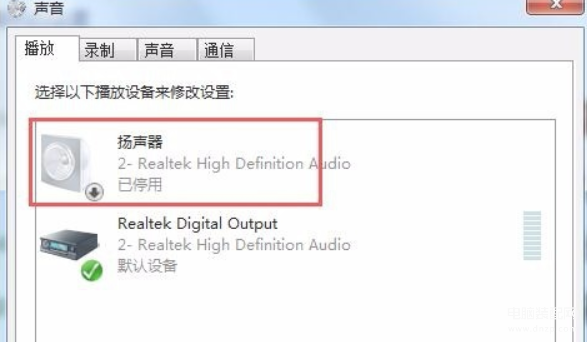
2、点击扬声器,点击启用,保存设置之后退出即可。
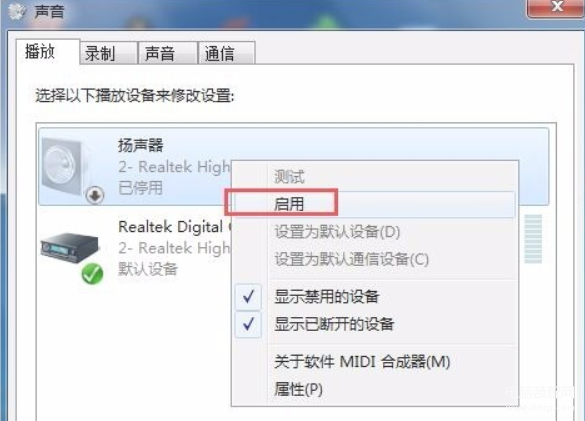
3、如果还没有恢复声音的话,鼠标右键点击计算机进入设备管理器页面检查声卡驱动。
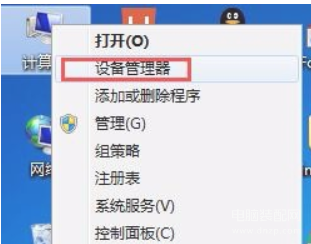
4、接着对视频、声响以及游戏控制器进行检查,如果出现了黄色感叹号就是没有安装驱动导致的,我们下载一个驱动软件安装驱动就可以啦。
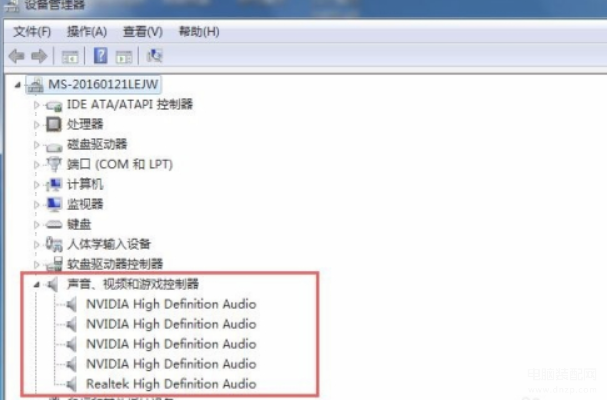
总结:
上述就是系统重装后没有声音解决教程的内容啦,希望对大家有所帮助。








